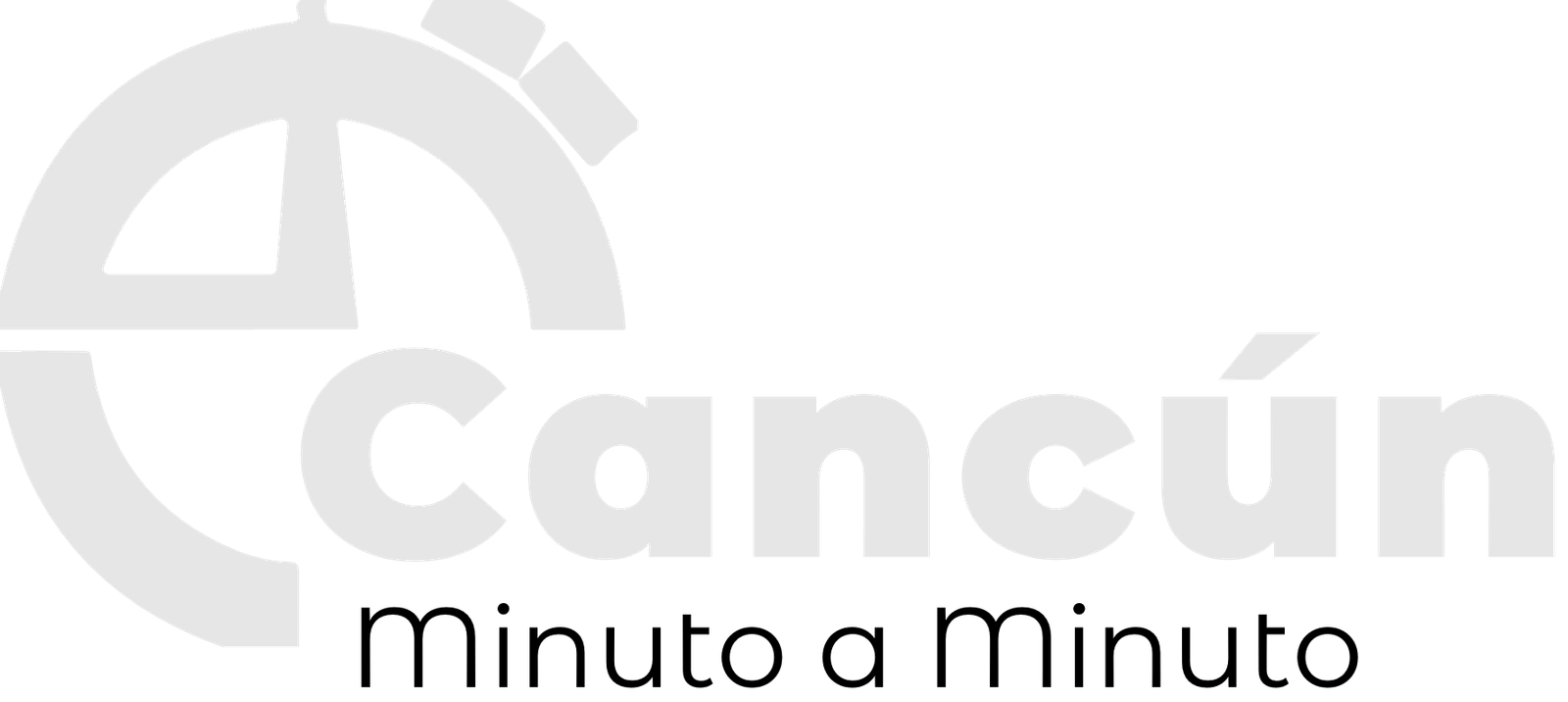Tanto Google como Microsoft ofrecen un espacio de almacenamiento limitado que, una vez superado, conlleva el pago de una mensualidad por ocupar la nube de ambos servicios. En el caso de Google, son 15 GB gratuitos que se comparten entre Google Drive, Gmail y Google Fotos.
Si se requiere usar más de 15 GB, entonces, hay varios planes que van desde los 340 pesos por año, por 100 GB de almacenamiento, hasta 1,699 pesos por 2 TB.
El servicio gratuito del correo electrónico de Outlook, perteneciente a Microsoft, es también de 15 GB. Y para los suscriptores de Microsoft 365 es de 50 GB.
Pero, una vez superada la “cuota excedida” o cuando aparece la leyenda “buzón lleno”, se deben pagar 1,749 pesos por año para obtener 1,000 GB por persona. Este es un servicio familiar que incluye 6 TB en total, para seis cuentas en total. Incluye Office y otras herramientas de nube como OneDrive y Skype.
Pero, si no quieres pagar más por el uso de un correo electrónico, aquí van algunos trucos para vaciar las bandejas de entrada de manera fácil.
¿Cómo eliminar correos masivamente o en bloque en Gmail?
Una primera opción es escribir en la barra de búsqueda del correo: older_than:5y. Esto hará que el buscador del correo muestre solo los correos electrónicos con antigüedad mayor a 5 años. Puedes seleccionarlo todo y borrar.
Ahora bien, puede ser peligroso borrar sin ton ni son todos los correos que tienen más de 5 años de antigüedad. Ahí podría ir una clave, contraseña, una fotografía o simplemente una conversación o documento que podría ser de utilidad.
Pero si el usuario sabe específicamente qué correos no le son de utilidad, puede realizar una acción en bloque. Por ejemplo, puede elegir borrar todos los correos electrónicos de un boletín de búsqueda de empleo en los que lo más probable es que todas las vacantes ya no estén vigentes.
Para ello basta buscar, por ejemplo, “occ” o “computrabajo”. Cuando aparezcan los resultados de la búsqueda, se debe dar clic en la casilla de seleccionar todos.
Y, después de esto, dar clic en la leyenda “Seleccionar todas las conversaciones que coincidan con esta búsqueda”, para eliminar absolutamente todo lo que tenga que ver con esas palabras clave. Basta dar clic en el ícono del bote de basura y confirmar la acción en bloque para terminar.
Eliminar de la papelera
Ojo, tanto en el caso de Gmail como en el de Outlook debe ir a la carpeta de papelera, a donde van los correos “eliminados” y dar clic en vaciar papelera. Esto eliminará de manera definitiva todos los correos electrónicos que ya no desea tener. De lo contrario, esos correos seguirán usando espacio aún cuando estén en la papelera.
¿Cómo liberar espacio en Outlook?
Este servicio de Microsoft ordena los correos automáticamente por fecha, pero si uno da clic en el filtro, puede cambiar la configuración y elegir, por ejemplo, ordenar los correos por tamaño. Esto mostrará en primer lugar aquellos correos electrónicos que ocupan más espacio.
Así será más fácil eliminar archivos adjuntos, y de forma masiva, cientos de fotografías adjuntas, presentaciones pasadas, videos que ya no son importantes.
Outlook también da la opción de crear carpetas que, al configurarlas, pueden almacenar únicamente aquellos correos cuyo tamaño supere, por ejemplo, lo 100 KB. Así, de vez en cuando, se podrá dar clic en vaciar carpeta y, listo, la bandeja volverá a estar limpia.